Danh mục


Đóng góp bởi: Huyen / Ngày 29-09-2025
Khi sử dụng máy tính, việc lưu trữ và sắp xếp dữ liệu khoa học đóng vai trò quan trọng, giúp người dùng dễ dàng quản lý và nâng cao hiệu quả công việc. Thư mục (Folder) giống như “chiếc hộp” thông minh, hỗ trợ phân loại tài liệu, giảm tình trạng file bị rải rác hoặc lộn xộn. Đặc biệt, với những ai thường xuyên xử lý khối lượng dữ liệu lớn, nắm rõ cách tạo thư mục mới trên máy tính sẽ giúp tiết kiệm thời gian và thao tác thuận tiện hơn.
Hãy cùng Thành Nhân TNC khám phá các phương pháp tạo thư mục nhanh trên Windows và macOS qua bài viết sau: Cách tạo thư mục (Folder) mới trên máy tính nhanh chóng.

Việc nắm vững cách tạo thư mục hoặc file mới trên máy tính không chỉ là kỹ năng cơ bản, mà còn mang lại nhiều lợi ích thiết thực giúp bạn quản lý công việc và dữ liệu hiệu quả hơn.
Chính vì thế, việc biết cách tạo thư mục hoặc file mới là nền tảng quan trọng, giúp bạn tiết kiệm thời gian, nâng cao hiệu quả công việc, đồng thời tạo ra không gian lưu trữ gọn gàng, khoa học.
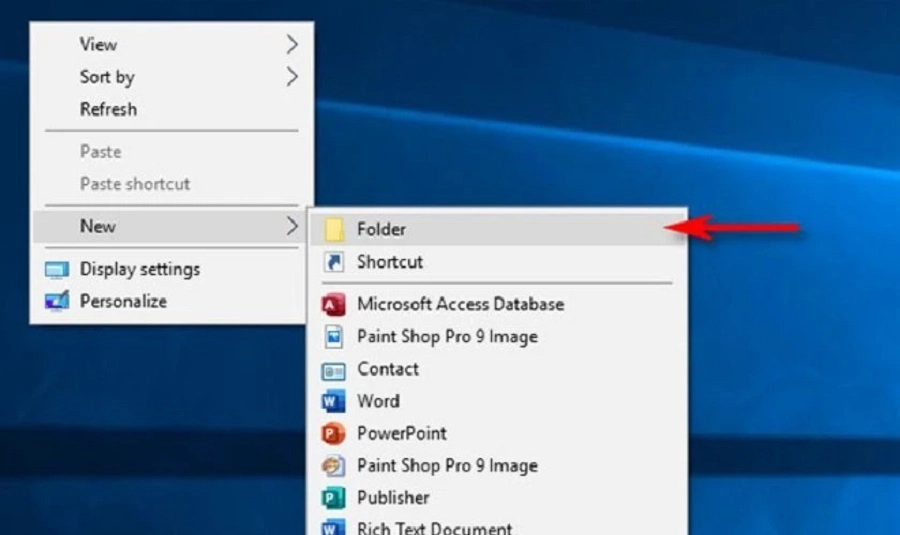
Có nhiều phương pháp để bạn tạo một thư mục mới, từ thao tác bằng chuột, phím tắt cho đến dòng lệnh. Mỗi cách đều có ưu điểm riêng, phù hợp với từng tình huống cụ thể. Dưới đây là những cách phổ biến nhất:
Nếu bạn muốn tiết kiệm thời gian thay vì thực hiện nhiều thao tác với chuột, việc sử dụng phím tắt sẽ là lựa chọn tối ưu.
Bước 1: Mở vị trí mà bạn muốn tạo thư mục mới, có thể là ổ D, E hoặc bất kỳ thư mục con nào.
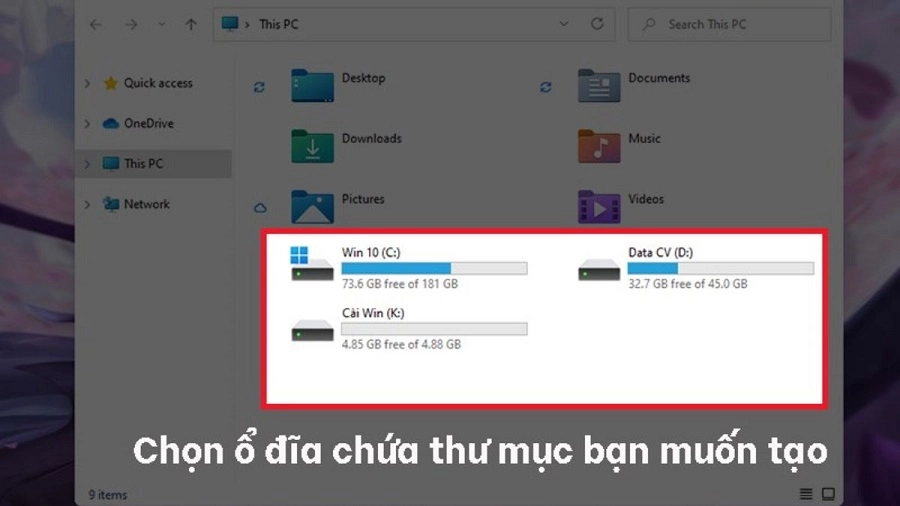
Bước 2: Nhấn tổ hợp phím Ctrl + Shift + N. Ngay lập tức, một thư mục mới sẽ xuất hiện.
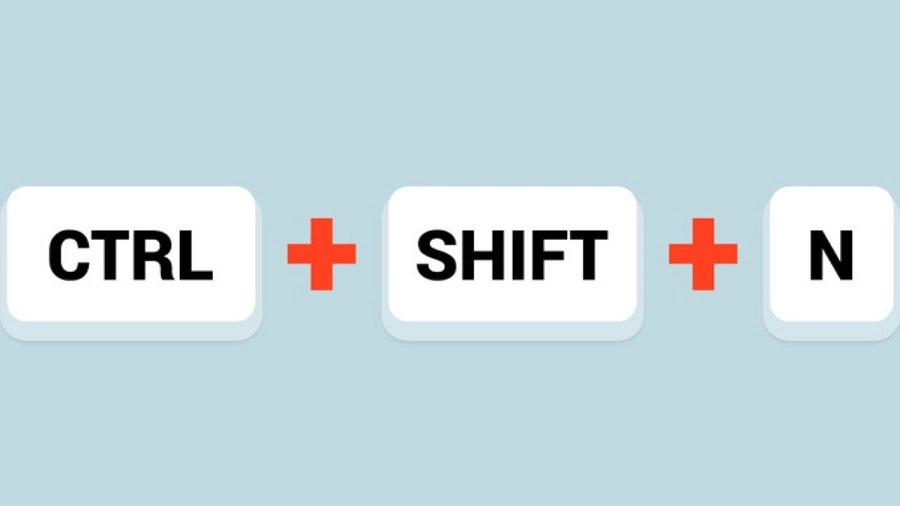
Bước 3: Nhấn F2 để đổi tên thư mục thành tên bạn mong muốn, sau đó nhấn Enter để xác nhận.
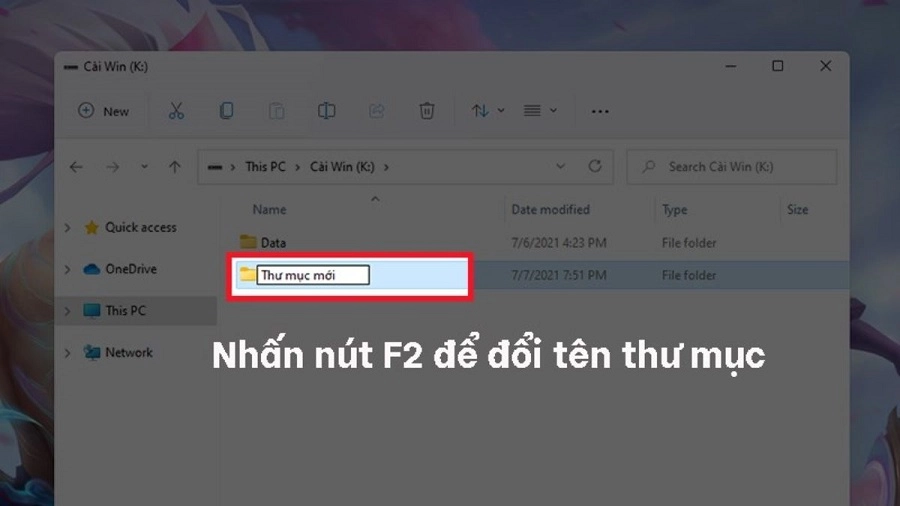
Phương pháp này nhanh chóng và tiện lợi, đặc biệt hữu ích cho những ai thường xuyên phải làm việc với nhiều dữ liệu.
Đây là cách cơ bản và quen thuộc với hầu hết người dùng, đặc biệt thích hợp với những ai chưa quen phím tắt.
Bước 1: Mở ổ đĩa hoặc vị trí lưu trữ mà bạn muốn tạo thư mục.
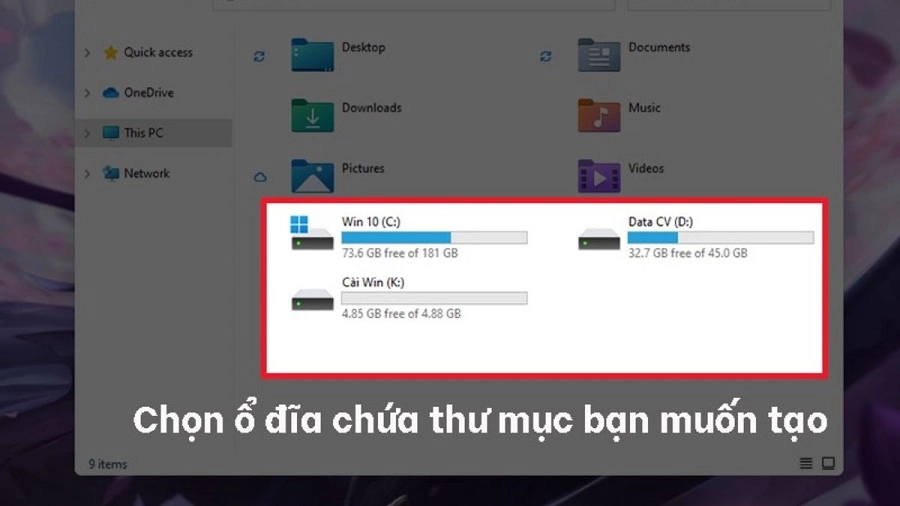
Bước 2: Nhấp chuột phải vào khoảng trống bất kỳ, chọn New → Folder.
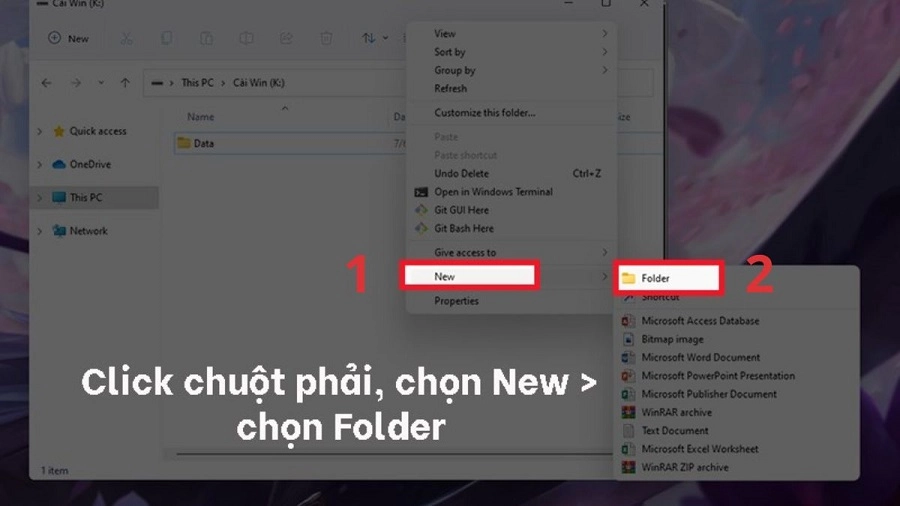
Bước 3: Một thư mục mới xuất hiện. Bạn nhấp chuột vào và đổi tên theo ý muốn, rồi nhấn Enter để hoàn tất.
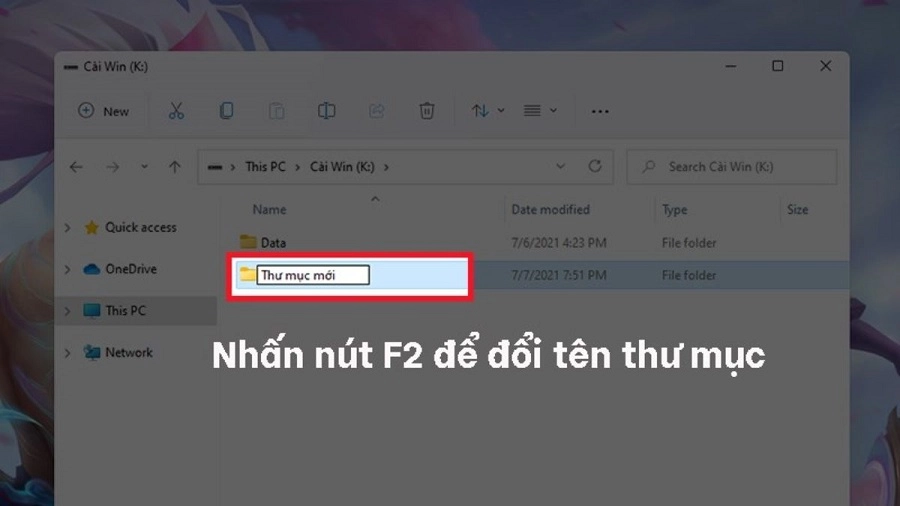
Dù không nhanh bằng phím tắt, nhưng cách này trực quan và dễ nhớ cho người mới.
Đối với những phiên bản Windows có Ribbon Menu, bạn có thể dễ dàng tạo thư mục mới chỉ với vài thao tác:
Bước 1: Truy cập vào thư mục hoặc ổ đĩa bạn cần.
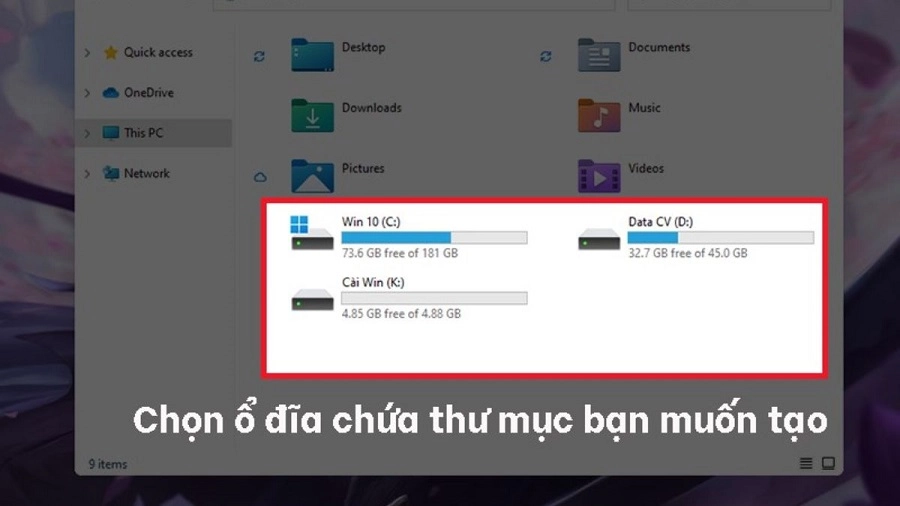
Bước 2: Ở thanh công cụ trên cùng, chọn mục Home → New Folder.
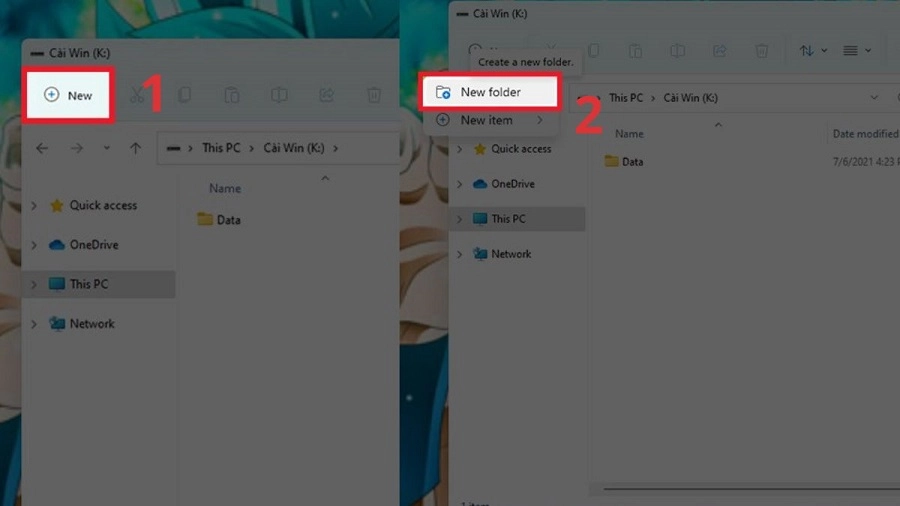
Bước 3: Nhập tên cho thư mục và nhấn Enter để xác nhận.
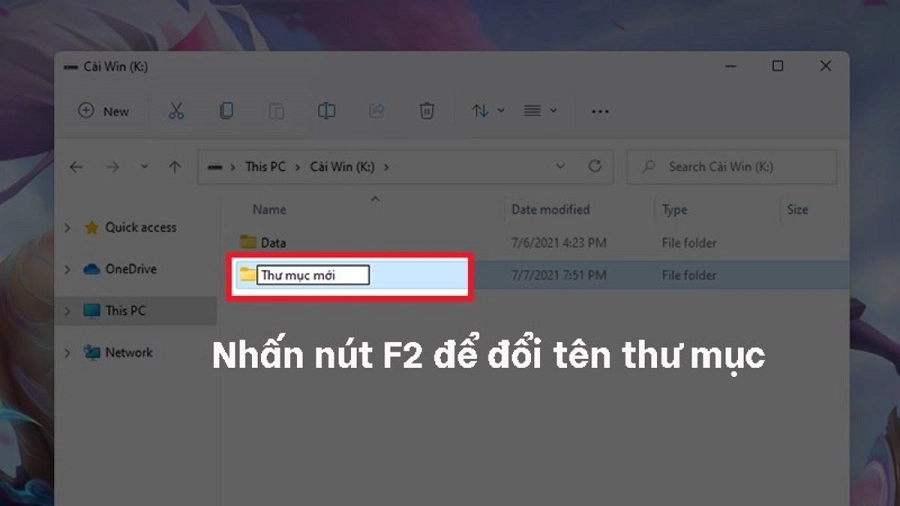
Ưu điểm của cách này là giao diện trực quan, dễ sử dụng, phù hợp với người mới làm quen.
Phương pháp này thường được những người am hiểu máy tính lựa chọn vì nhanh gọn và có thể áp dụng trong nhiều trường hợp đặc biệt.
Bước 1: Mở Command Prompt bằng cách gõ Command Prompt (hoặc đơn giản CMD) vào ô tìm kiếm, rồi nhấn Enter.
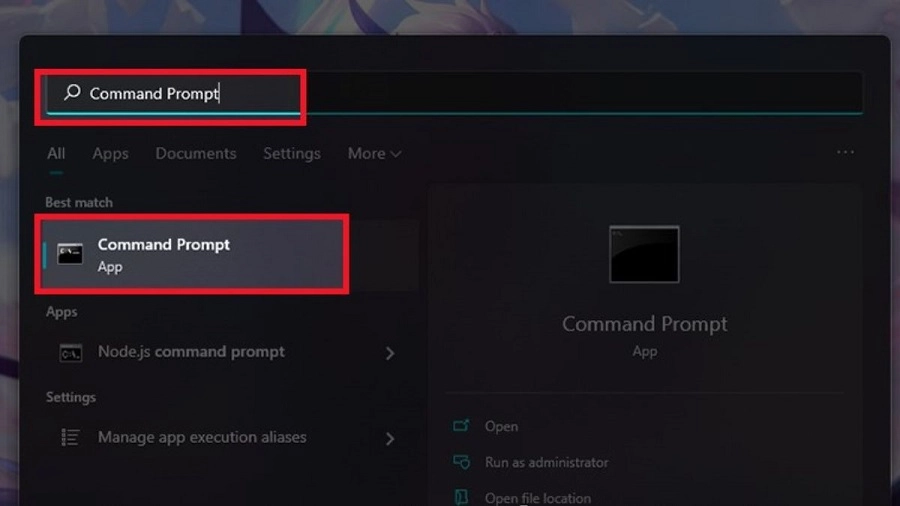
Bước 2: Chọn ổ đĩa mà bạn muốn tạo thư mục, ví dụ: gõ D: rồi nhấn Enter.
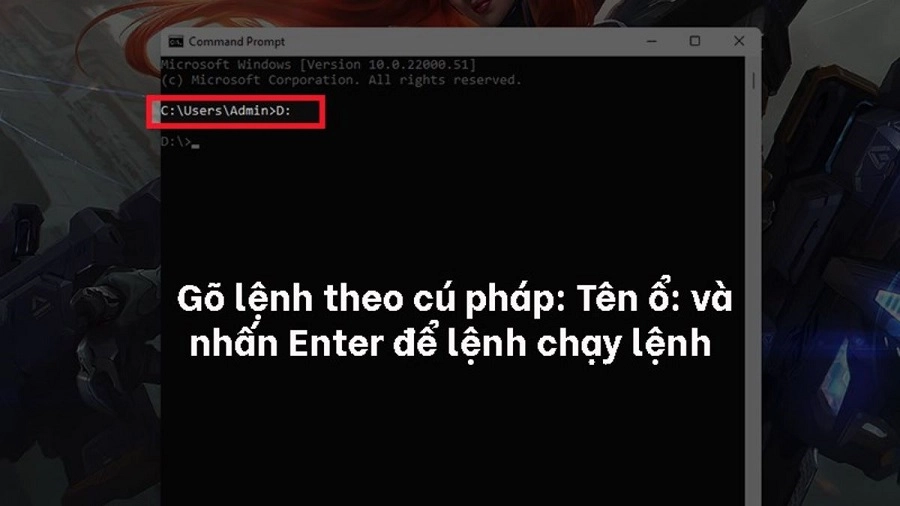
Bước 3: Gõ lệnh mkdir ten_thu_muc rồi nhấn Enter. Một thư mục mới sẽ được tạo ngay lập tức.
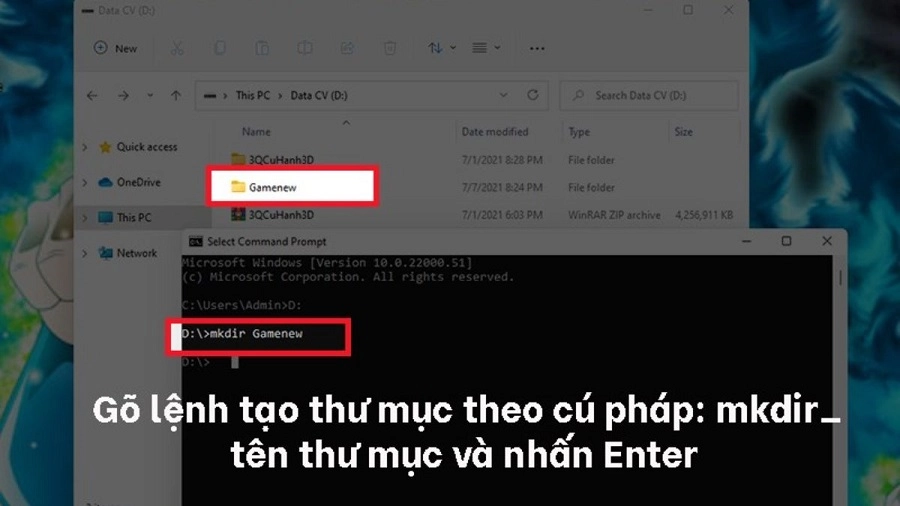
Cách này đặc biệt hữu ích cho những ai thường xuyên thao tác bằng lệnh hoặc muốn tự động hóa công việc.
Biết cách tạo thư mục trên máy tính là kỹ năng cơ bản nhưng vô cùng quan trọng, giúp bạn sắp xếp dữ liệu khoa học, bảo mật và tiện lợi trong chia sẻ. Tùy vào thói quen sử dụng, bạn có thể chọn thao tác bằng chuột, phím tắt, Ribbon Menu hay dòng lệnh. Khi đã thành thạo, việc quản lý dữ liệu sẽ trở nên dễ dàng và tiết kiệm thời gian hơn rất nhiều.
Ngoài các phương pháp tạo file trên hệ điều hành Windows, người dùng macOS cũng có thể dễ dàng thực hiện thao tác này chỉ với vài bước đơn giản. Nếu bạn đang sử dụng MacBook và muốn sắp xếp dữ liệu một cách khoa học hơn, dưới đây là những hướng dẫn cụ thể giúp bạn tạo file hoặc thư mục mới nhanh chóng và thuận tiện. Hãy cùng khám phá chi tiết nhé.
Tương tự Windows, macOS cũng trang bị sẵn các công cụ trực quan để người dùng dễ dàng thao tác. Việc tạo thư mục mới bằng menu trên cửa sổ Finder là phương pháp cơ bản, ai cũng có thể thực hiện được:
Bước 1: Mở Finder và điều hướng đến vị trí lưu trữ mà bạn muốn tạo thư mục mới (ví dụ: ổ đĩa, Desktop hoặc một thư mục bất kỳ). Trên thanh công cụ phía trên màn hình, bạn nhấn vào File, sau đó chọn mục New Folder. Ngay lập tức một thư mục trống sẽ xuất hiện.
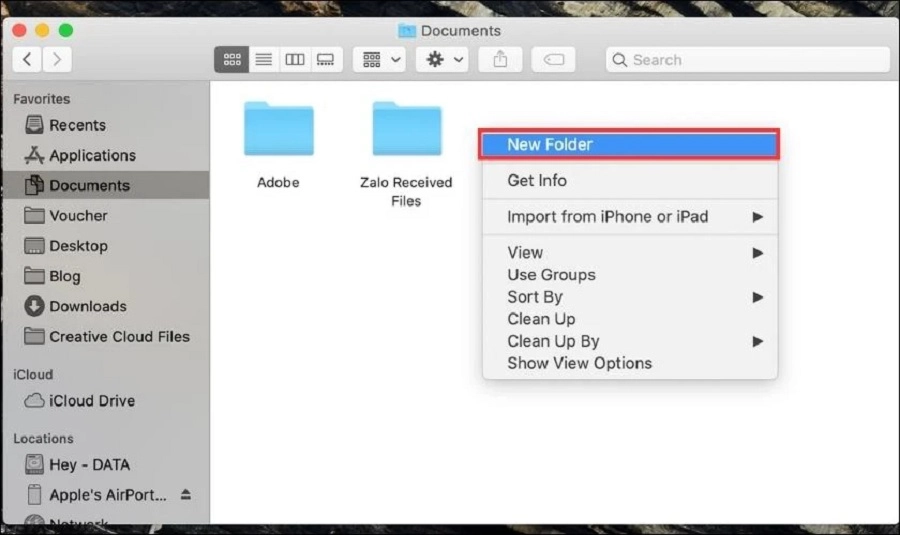
Bước 2: Để đặt tên cho thư mục vừa tạo, bạn có thể nhấp chuột phải vào nó rồi chọn Rename, sau đó nhập tên mong muốn. Hoặc đơn giản hơn, khi thư mục được tạo xong hệ thống sẽ cho phép bạn đổi tên trực tiếp mà không cần thao tác bổ sung. Cuối cùng, chỉ cần nhấn Enter để xác nhận.
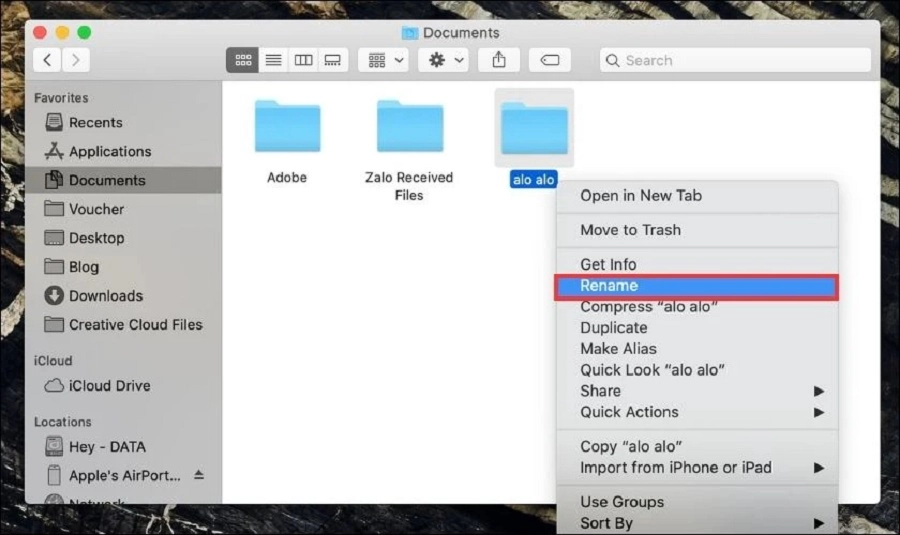
Vậy là chỉ với vài giây thao tác, bạn đã có ngay một thư mục mới để lưu trữ và quản lý dữ liệu trên MacBook.
Nếu bạn muốn tiết kiệm thời gian và thao tác nhanh hơn, macOS còn hỗ trợ tổ hợp phím tắt rất tiện lợi:
Bước 1: Truy cập vào nơi bạn muốn đặt thư mục mới, có thể là Desktop hoặc một ổ lưu trữ trong Finder.
Bước 2: Nhấn Shift + Command + N. Ngay lập tức, một thư mục trống sẽ được tạo.

Bước 3: Đặt tên cho thư mục bằng cách nhấn chuột phải và chọn Rename, hoặc nhấn trực tiếp vào tên mặc định để chỉnh sửa.
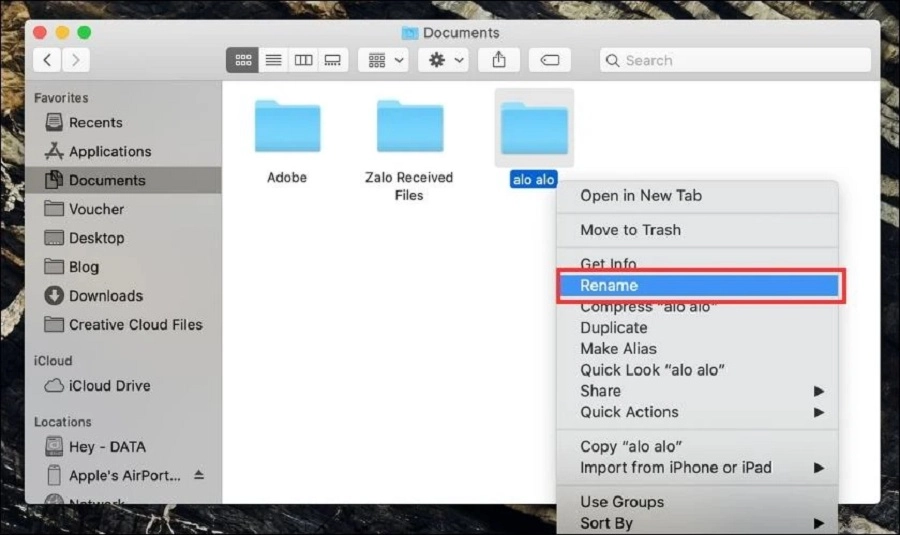
Sử dụng phím tắt giúp bạn thao tác cực kỳ nhanh chóng, đặc biệt hữu ích khi cần tạo nhiều thư mục trong cùng một vị trí.
Ngoài thư mục, trong công việc hàng ngày chắc chắn bạn sẽ cần tạo nhiều loại file như Word, Excel hay file nén (ZIP). Đây là những định dạng tài liệu phổ biến mà bất kỳ ai cũng nên biết cách tạo.
File Word là lựa chọn quen thuộc để biên soạn văn bản, báo cáo hoặc tài liệu học tập. Thao tác trên máy tính Windows như sau:
Bước 1: Tìm đến vị trí bạn muốn lưu file Word mới, nhấn chuột phải vào vùng trống, chọn New và tiếp tục chọn Microsoft Word Document.
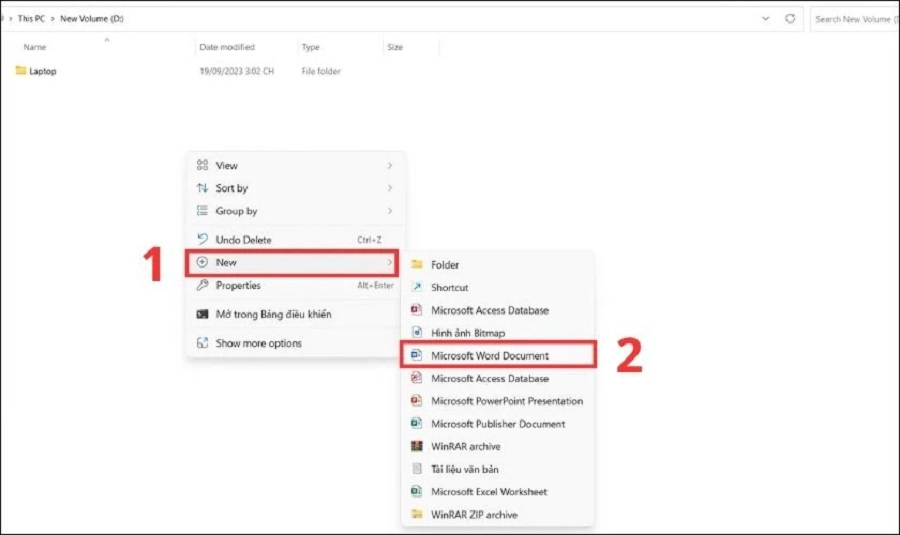
Bước 2: File Word mới sẽ xuất hiện, bạn chỉ cần đổi tên bằng cách nhấn chuột phải và chọn Rename, sau đó nhập tên mong muốn và nhấn Enter.
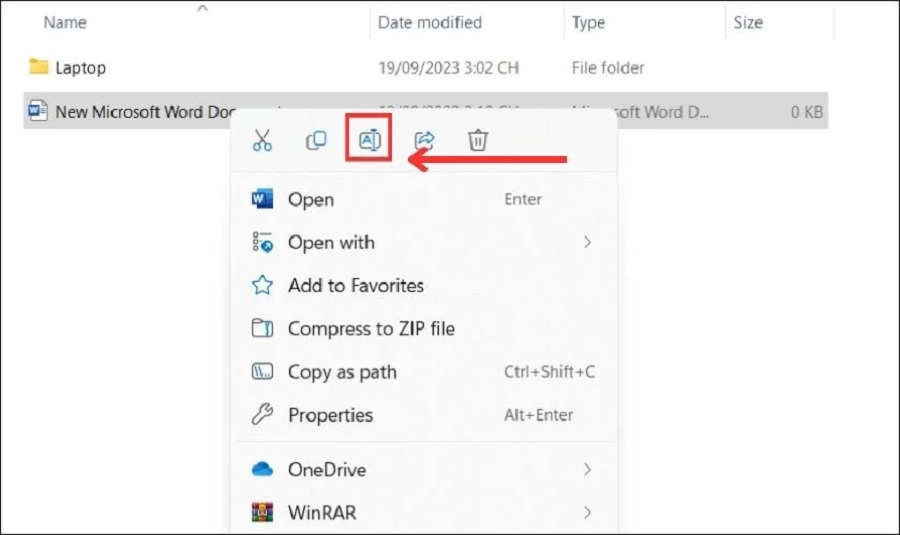
Từ đây, bạn đã có thể mở file và bắt đầu soạn thảo nội dung.
Đối với những ai thường xuyên xử lý bảng tính, file Excel là công cụ không thể thiếu. Cách tạo cũng tương tự như Word:
Bước 1: Tại vị trí mong muốn, nhấn chuột phải, chọn New, sau đó chọn Microsoft Excel Worksheet.
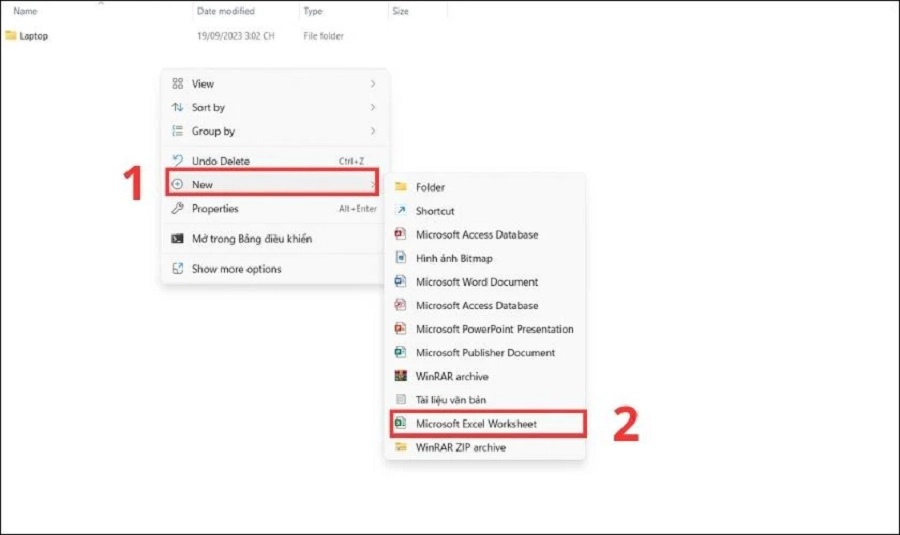
Bước 2: Thực hiện đổi tên file nếu cần bằng tùy chọn Rename.
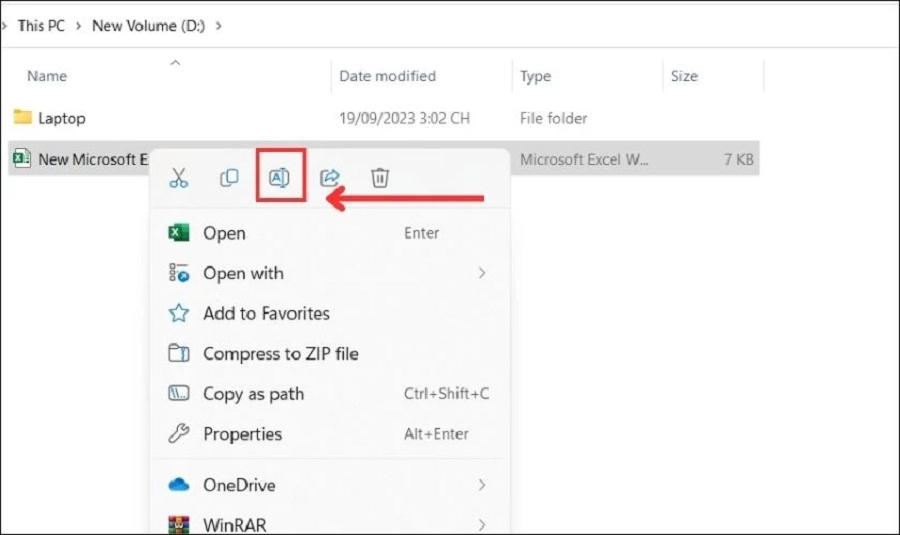
Ngay lập tức, bạn sẽ có một file Excel mới để nhập dữ liệu hoặc thiết lập bảng tính.
File ZIP thường được sử dụng để gom nhiều tài liệu lại thành một tệp duy nhất, vừa tiết kiệm dung lượng vừa thuận tiện chia sẻ.
Bước 1: Truy cập vào vị trí bạn muốn đặt file ZIP, nhấn chuột phải, chọn New, rồi chọn WinRAR archive hoặc tùy chọn tạo file nén có sẵn trên máy.
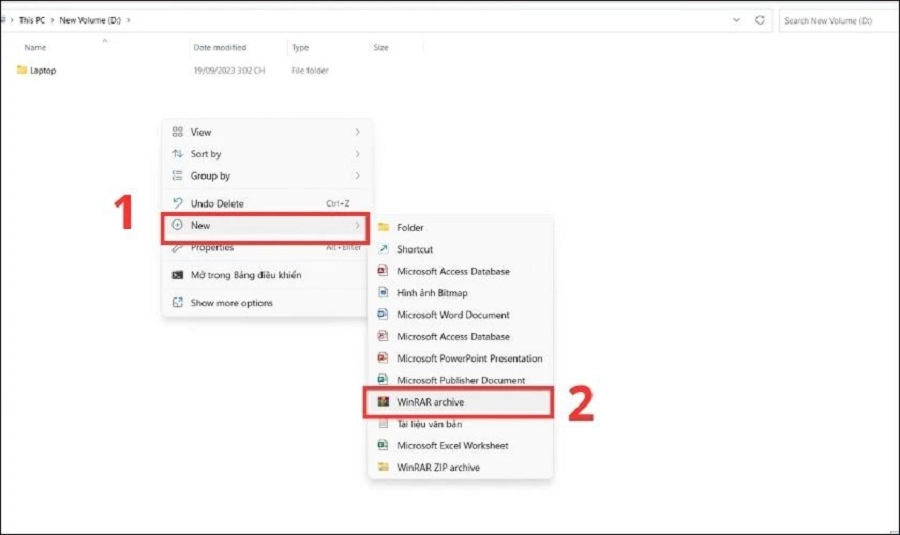
Bước 2: Đặt lại tên file theo mong muốn bằng chức năng Rename.
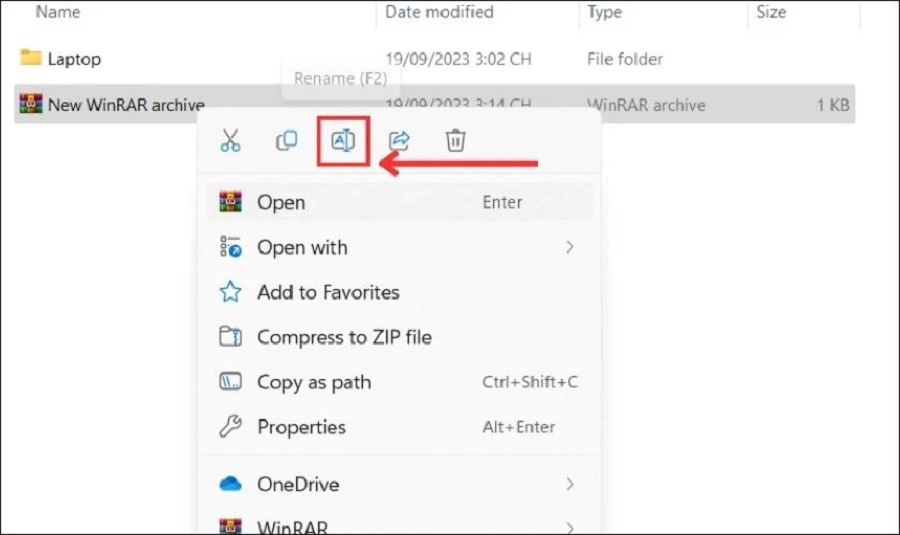
Vậy là bạn đã tạo thành công một file ZIP để lưu trữ hoặc gửi cho người khác.
1. Có thể tạo thư mục trên MacBook mà không cần chuột không?
Có. Bạn chỉ cần dùng tổ hợp phím Shift + Command + N để tạo nhanh một thư mục mới tại vị trí hiện tại. Đây là cách được nhiều người ưa chuộng vì tiết kiệm thời gian.
2. Tôi có thể tạo nhiều thư mục cùng lúc bằng phím tắt trên macOS không?
Bạn hoàn toàn có thể nhấn nhiều lần tổ hợp Shift + Command + N để tạo liên tiếp nhiều thư mục mới. Sau đó, hãy đổi tên từng thư mục để phân loại dữ liệu rõ ràng hơn.
3. Làm thế nào để đổi tên nhanh file hoặc thư mục vừa tạo trên MacBook?
Bạn chỉ cần chọn file/thư mục đó, sau đó nhấn phím Return (Enter) và nhập tên mới. Đây là cách nhanh gọn thay cho việc nhấp chuột phải chọn Rename.
4. File Word và Excel có thể tạo trực tiếp trên MacBook không?
Có. Nếu bạn đã cài đặt bộ Microsoft Office hoặc Apple iWork (Pages, Numbers), bạn có thể tạo mới tài liệu trực tiếp từ menu File > New Document. Điều này hoạt động tương tự như trên Windows.
5. Tại sao nên nén dữ liệu bằng file ZIP?
File ZIP giúp giảm dung lượng lưu trữ, gom nhiều tài liệu thành một tệp duy nhất và dễ dàng chia sẻ qua email hoặc các nền tảng trực tuyến. Đây cũng là cách hạn chế rủi ro mất dữ liệu khi truyền tải.
Việc biết cách tạo file và thư mục mới trên máy tính, dù là Windows hay macOS, không chỉ đơn giản là một thao tác cơ bản mà còn là nền tảng quan trọng để quản lý dữ liệu hiệu quả. Thông qua những hướng dẫn chi tiết ở trên, bạn đã có thể lựa chọn phương pháp phù hợp – từ sử dụng menu chuột, phím tắt, Ribbon cho đến dòng lệnh.
Đối với người dùng MacBook, các thao tác bằng phím tắt như Shift + Command + N sẽ giúp tiết kiệm đáng kể thời gian. Trong khi đó, trên Windows, bạn có thể dễ dàng tạo các file Word, Excel, ZIP chỉ bằng vài cú nhấp chuột.
Nắm vững những thủ thuật này, bạn sẽ luôn chủ động sắp xếp không gian lưu trữ khoa học, tối ưu năng suất công việc và học tập. Và nếu muốn nâng cao trải nghiệm, hãy lựa chọn cho mình một chiếc laptop hiệu suất tốt từ Thành Nhân TNC – nơi cung cấp thiết bị công nghệ chất lượng, đồng hành cùng bạn trong mọi nhu cầu học tập và làm việc.
Tìm hiểu thêm: